萬盛學電腦網 >> 圖文處理 >> Photoshop教程 >> ps入門教程 >> PS新手教程:六種常用的去除文字的方法
PS新手教程:六種常用的去除文字的方法
PS去除文字的幾種方法, 1、使用仿制圖章工具去除文字。
這是比較常用的方法。具體的操作是,選取仿制圖章工具,按住Alt鍵,在無文字區域點擊相似的色彩或圖案采樣,然後在文字區域拖動鼠標復制以復蓋文字。
要注意的是,采樣點即為復制的起始點。選擇不同的筆刷直徑會影響繪制的范圍,而不同的筆刷硬度會影響繪制區域的邊緣融合效果。

2、使用修補工具去除文字。
如果圖片的背景色彩或圖案比較一致,使用修補工具就比較方便。
具體的操作是,選取修補工具,在公共欄中選擇修補項為“源”,關閉“透明”選項。然後用修補工具框選文字,
拖動到無文字區域中色彩或圖案相似的位置,松開鼠標就完成復制。
修補工具具有自動匹配顏色的功能,復制出的效果與周圍的色彩較為融合,這是仿制圖章工具所不具備的。
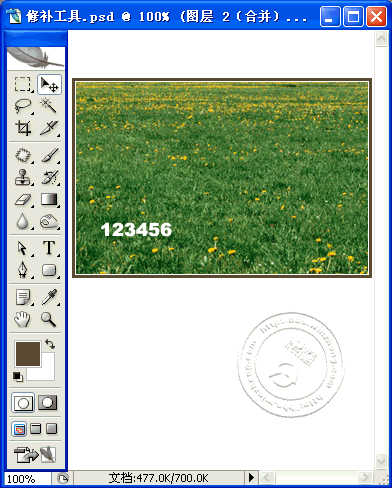
3、使用修復畫筆工具去除文字。
操作的方法與仿制圖章工具相似。按住Alt鍵,在無文字區域點擊相似的色彩或圖案采樣,然後在文字區域拖動鼠標復制以復蓋文字。只是修復畫筆工具與修補工具一樣,也具有自動匹配顏色的功能,可根據需要進行選用。
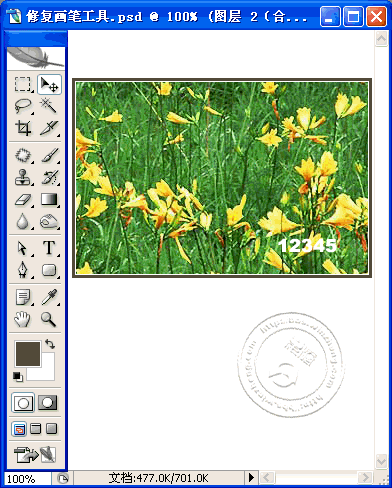
4、某些情況下,框選無文字區域的相似圖形(或圖案),按Ctrl+j鍵將其復制成新的圖層,再利用變形工具將其變形,直接用以復蓋文字會更為快捷。
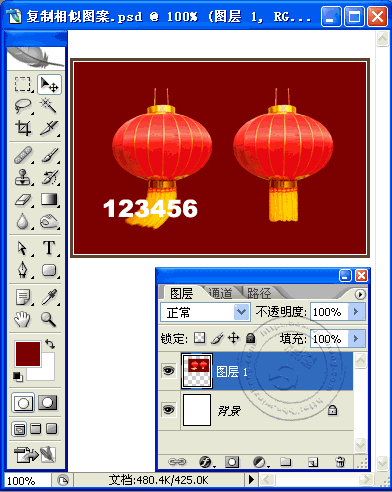
5、對於一些透視效果較強的畫面(如地板),可以應用“消失點”濾鏡進行處理。
圖例中的操作的方法是,框選要處理的文字區域,(防止選區以外的部分也被覆蓋)執行菜單命令:濾鏡→消失點,進入消失點濾鏡編輯界面。
然後:
⑴ 選取左邊工具欄中的創建面板工具,由地板磚縫交匯處開始,沿著縫隙,依次點四個點,連成一個有透視效果的矩形。然後拖動其邊線向右方及下方擴展,令面板完全復蓋文字。
⑵ 選取左邊工具欄中的圖章工具, 按住Alt鍵點擊選取源圖像點,綠色十字變紅後,在文字區域拖動便完成復制。
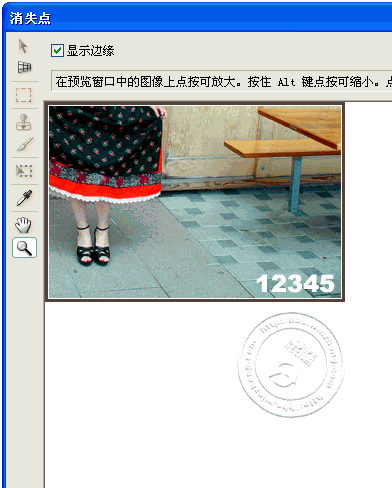
6、某些背景色為垂直線性漸變顏色的圖標,有一個方便的方法去除文字。
方法是,用矩形選框工具在無文字區域中作一個選區,選區不宜太寬,高度應高於文字。然後按住Ctrl+Alt鍵,連續按方向鍵(→或←),直至完全復蓋文字則可。
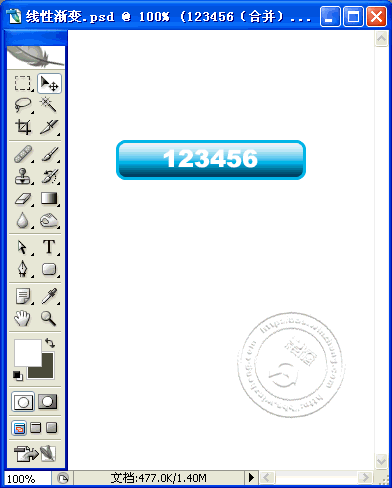
注:更多精彩教程請關注三聯photoshop教程欄目,三聯PS群:75789345歡迎你的加入



